粘贴键盘快捷键怎么取消 Win10粘滞键关闭教程
在使用电脑过程中,我们经常会遇到需要复制粘贴文字的情况,有时候当我们按下粘贴快捷键时,却发现文字并没有成功粘贴。这可能是由于Win10系统中的粘滞键功能导致的。粘滞键是一种辅助功能,旨在帮助那些在按下按键时容易按错的用户。对于普通用户来说,这个功能可能会带来一些麻烦。如何取消Win10系统的粘滞键功能呢?接下来我们将为您介绍一种简单的方法来关闭粘滞键,并解决在使用电脑时遇到的问题。
方法如下:
1.首先我们需要的是关闭电脑管家,安装此类第三方软件的用户要注意,然后我们点击左下角的开始徽标,然后选择设置【⚙】
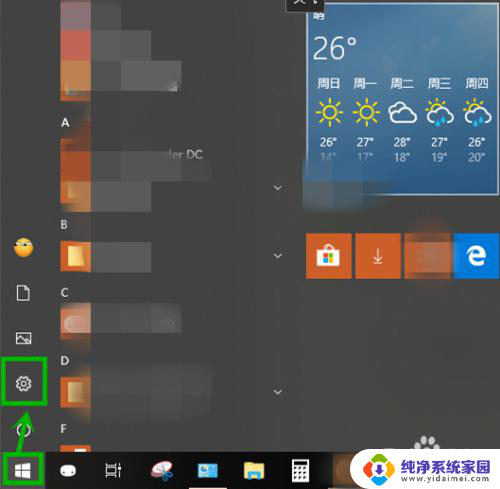
2.在打开的【windows设置】界面选择【轻松使用】选项
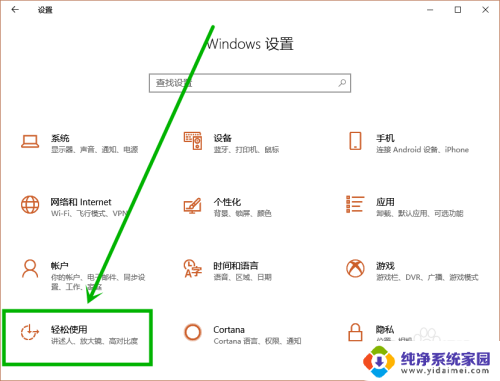
3.在打开的设置界面的左侧点击【键盘】选项,然后在右侧找到【使用粘滞键】组。关闭图中方框中的开关和取消【允许使用快捷键启动粘滞键】前面的复选框选中状态,这样就关闭了粘滞键
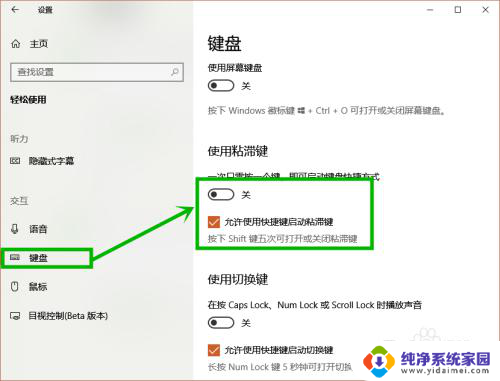
4.当然我们也可以从控制面板关闭粘滞键,适用于喜欢老式操作界面的用户
点击任务栏左边的小娜图标,在搜索框输入“控制面板”,然后点击搜索到的桌选项
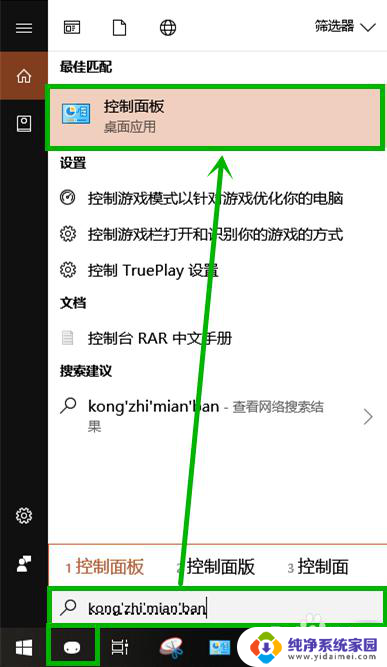
5.在打开的控制面板右上角的搜索框输入“更改键盘的工作方式”,然后点击搜索到的【更改键盘的工作方式】选项(淡然你也可以通过:轻松使用>>更改键盘的工作方式,打开)
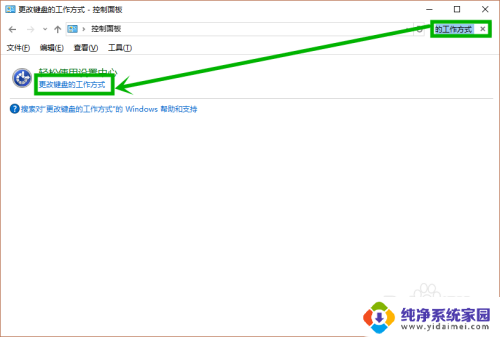
6.在打开的界面,点击【使键入更容易】组的【设置粘滞键】选项
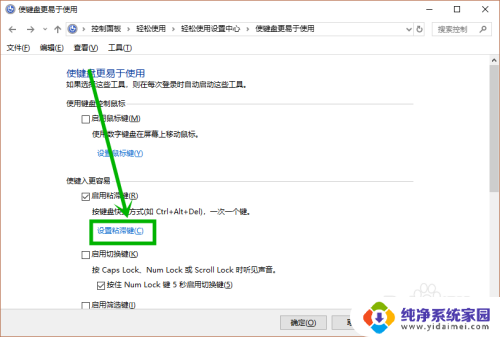
7.在打开的设置粘滞键界面取消【启用粘滞键】和【连按五次shift键启用粘滞键】的选中状态,然后点击【应用】后【确定】退出就行了。相比较于新界面,操作方法略显复杂
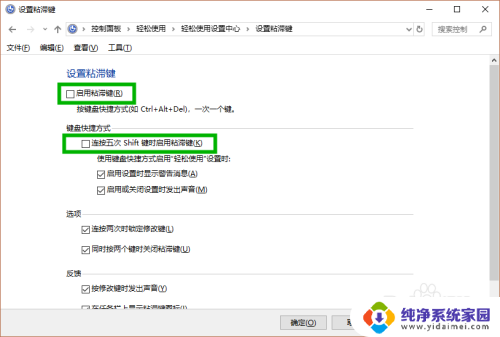
以上就是如何取消粘贴键盘快捷键的全部内容,如果你遇到类似问题,可以参考本文中介绍的步骤进行修复,希望这对你有所帮助。
粘贴键盘快捷键怎么取消 Win10粘滞键关闭教程相关教程
- 怎么关粘滞键 Win10粘滞键怎么关闭
- 如何关闭电脑粘滞键 win10如何关闭粘滞键盘
- win10鼠标点击右键粘贴 win10电脑复制粘贴快捷键
- 粘贴板电脑快捷键 win10剪贴板快捷键及操作说明
- 怎么取消电脑键盘快捷键功能 win10如何关闭特定快捷键
- 粘贴键不能使用怎么恢复 win10复制粘贴快捷键失效的解决方案
- win10怎么关闭键盘快捷键 win10键盘全变成快捷键的解决方法
- win10快捷键取消 win10如何关闭快捷键
- 怎样关闭键盘快捷键系统 win10如何关闭快捷键
- 怎么把f8快捷键关掉 win10如何关闭F1 F12键盘快捷键
- 怎么查询电脑的dns地址 Win10如何查看本机的DNS地址
- 电脑怎么更改文件存储位置 win10默认文件存储位置如何更改
- win10恢复保留个人文件是什么文件 Win10重置此电脑会删除其他盘的数据吗
- win10怎么设置两个用户 Win10 如何添加多个本地账户
- 显示器尺寸在哪里看 win10显示器尺寸查看方法
- 打开卸载的软件 如何打开win10程序和功能窗口